
Mundarija:
- Ta'minotlar
- 1 -qadam: SD -kartani formatlang va Raspbian Lite Image yordamida yoqing
- 2-qadam: Wi-Fi-boshsiz ulang
- 3 -qadam: Raspberry Pi -ga SSH
- 4 -qadam: Quyidagi buyruqlarni kiriting
- 5 -qadam: Displey drayverlarini o'rnating
- 6 -qadam: Kodni yuklab oling
- 7 -qadam: OSni ishga tushirishda kodni ishga tushirish uchun sozlang
- 8 -qadam: Ekran ravshanligini sozlang
- 9 -qadam: Vaqtni sozlash
- 10-qadam: Micro-USB kabelidan foydalanib, displeyni va quvvatni ulang
- Muallif John Day [email protected].
- Public 2024-01-30 13:23.
- Oxirgi o'zgartirilgan 2025-01-23 15:14.



Linux Power USB stolli soati - bu Raspbian Lite Linux bilan ishlaydigan stol. Bu, ayniqsa, menga o'xshagan tungi boyqushlar uchun mo'ljallangan bo'lib, ular tez vaqtni ko'rishni xohlashadi, lekin uyali telefonda vaqtni tekshirish uchun LCD juda yorug '. Bu mening sozlamamda ajoyib ko'rinadi
Ta'minotlar
Raspberry Pi Zero W
Waveshare 3,5 dyuymli displey
Micro-USB kabeli
SD-karta
1 -qadam: SD -kartani formatlang va Raspbian Lite Image yordamida yoqing
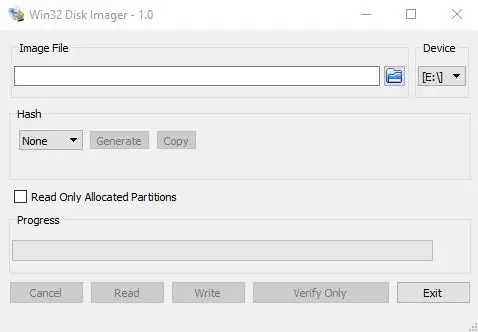
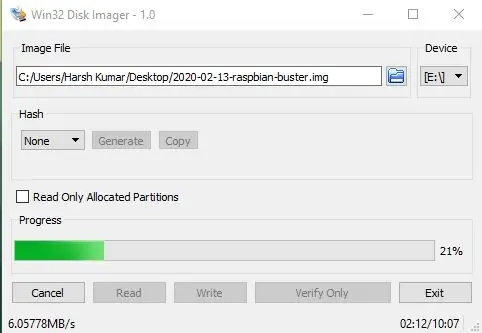
SD -kartani formatlang, shunda biz unga yangi Raspbian -ni o'rnatamiz
Siz Raspbian Lite Image -ni bu erdan yuklab olishingiz mumkin -https://www.raspberrypi.org/downloads/raspbian/
Siz shuningdek Raspberry Pi Imager-dan foydalanishingiz mumkin-
Yoki oldindan sozlangan soatdan foydalaning OS-https://drive.google.com/file/d/1Hni6upFwmDCsuu1zF0F9jQucdxk_WYeU/view? Usp = ulashish
Agar Pre-Configured Clock OS ishlatilsa, barcha komponentlarni to'g'ridan-to'g'ri ulang va soat ishlaydi
2-qadam: Wi-Fi-boshsiz ulang

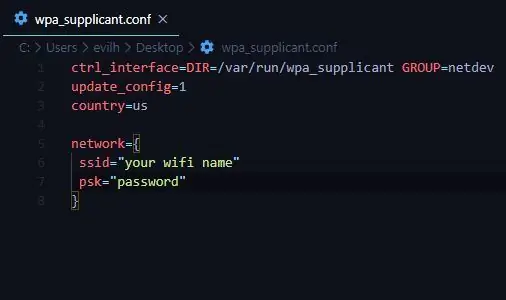
1. Quyidagi havola orqali konfiguratsiya fayllarini yuklab oling
Havola-https://github.com/Cyrixninja/Raspberry-pi-Headless
2. Notepad ++ yoki vscode yordamida tahrir qiling va wifi parolingiz va ismingizni qo'shing
3. Micro-USB kabeli yordamida malina pi ni yoqing
4. Raspberry pi Wi -Fi tarmog'iga ulanadi
3 -qadam: Raspberry Pi -ga SSH

1. Windows -da buyruq satrini yoki Linux -dagi terminalni oching
2. "ssh pi@Your_pi_ip" yozing
4 -qadam: Quyidagi buyruqlarni kiriting

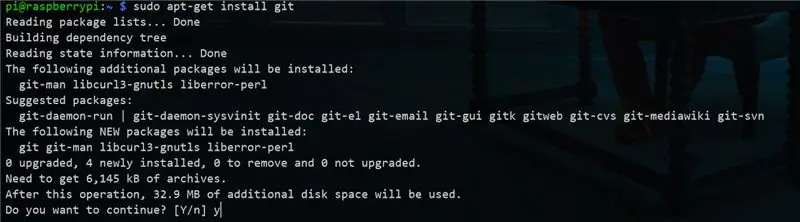
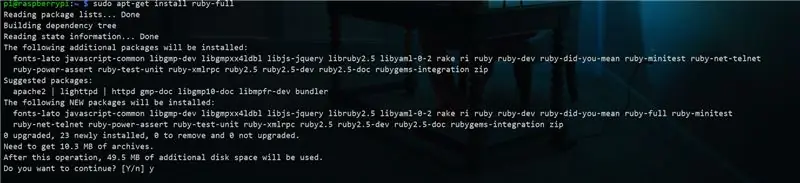
sudo apt-get yangilanishi
sudo apt-get install git
sudo apt-get install ruby full
5 -qadam: Displey drayverlarini o'rnating
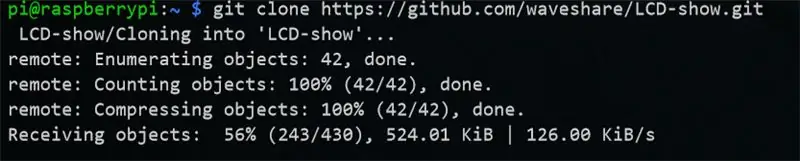
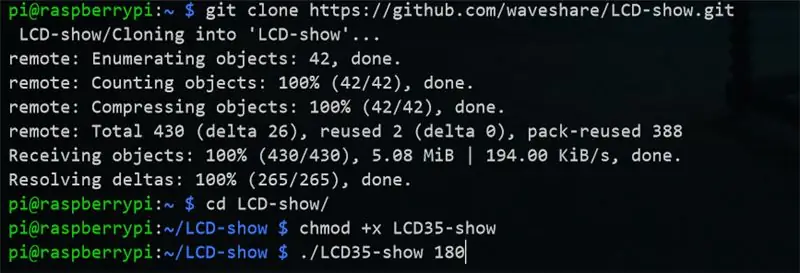
Quyidagi buyruqlarni kiriting-
git klon
cd LCD displey
chmod +x LCD35-shou
./LCD35- ko'rsatish 180
Hamma narsa tugagandan so'ng, ssh uziladi va malina pi qayta boshlanadi
6 -qadam: Kodni yuklab oling
Quyidagi buyruqlarni kiriting
git klon
ruby ~/term-clock/term-clock.rb --download-conf
ruby ~/term-clock/term-clock.rb-tushirish-belgilar
7 -qadam: OSni ishga tushirishda kodni ishga tushirish uchun sozlang
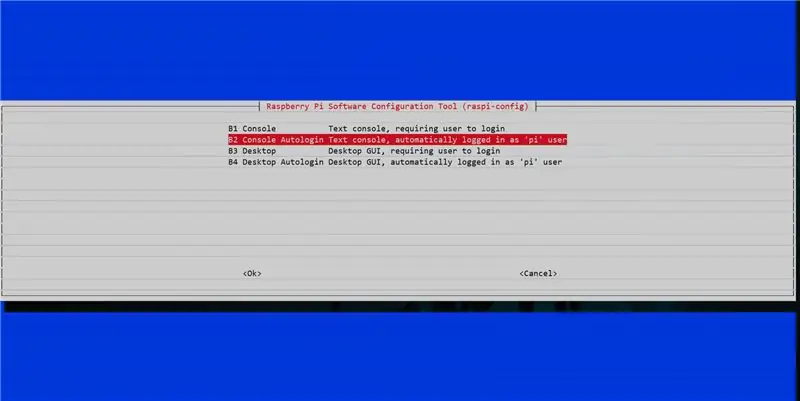
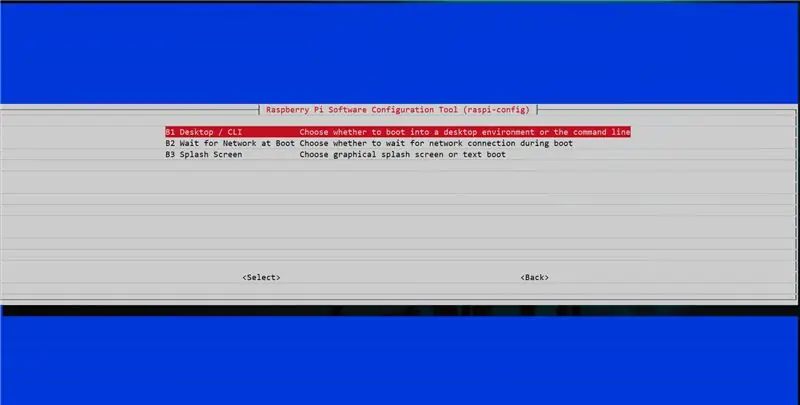
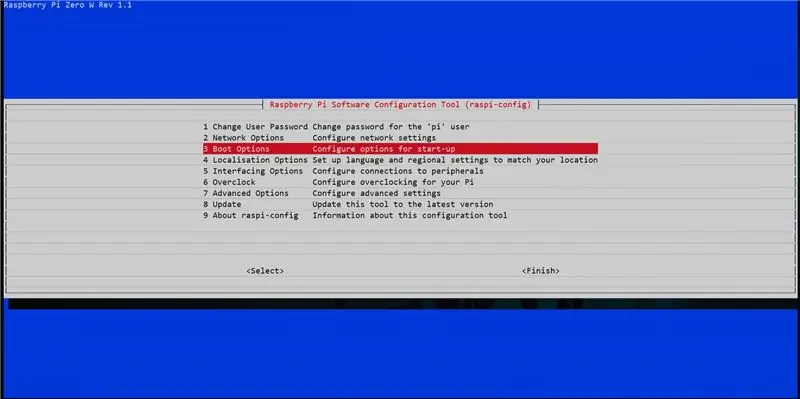
Malinali pi-ga quyidagi buyruqlarni kiriting
1. raspi-config
Keyin yuklash uchun konsolni autologin qilib qo'ying
2.sudo nano /etc /profile
Keyin "sudo ruby ~/term-clock/term-clock.rb" qatorini qo'shing va saqlang
8 -qadam: Ekran ravshanligini sozlang
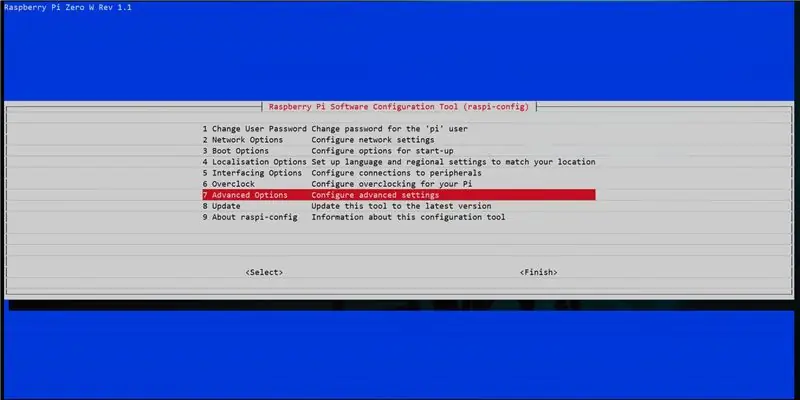
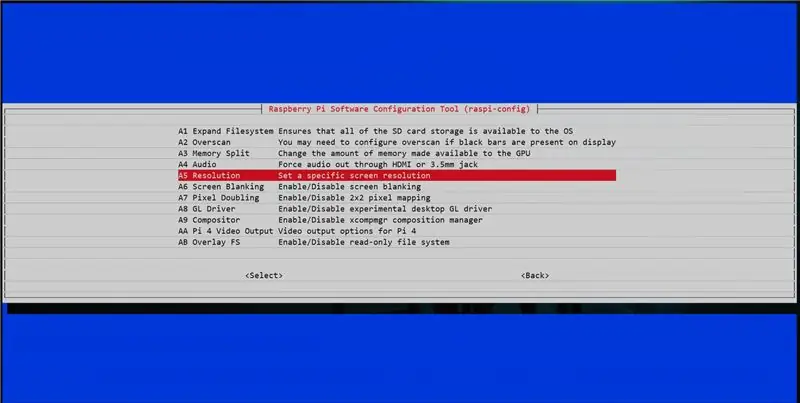
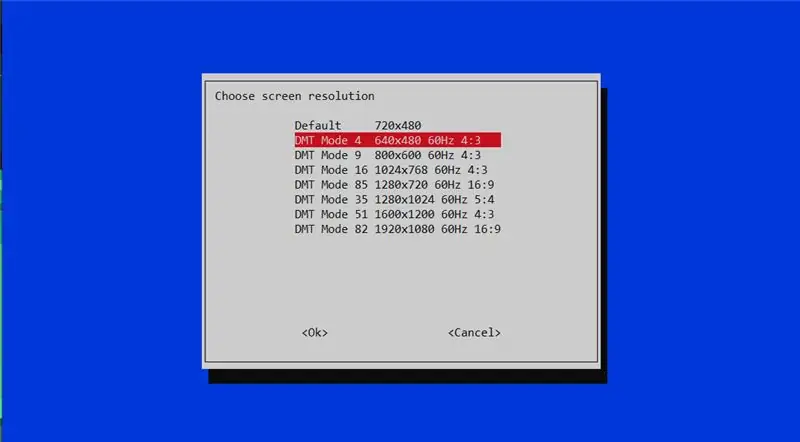
sudo raspi-config
Keyin piksellar sonini 800x600 qilib o'rnating va saqlang
9 -qadam: Vaqtni sozlash
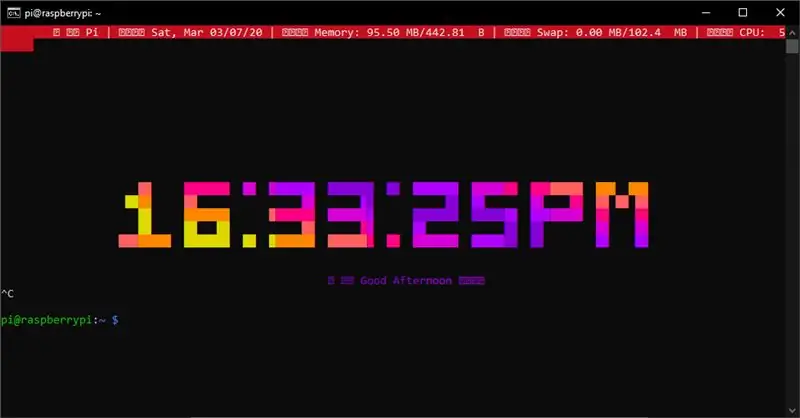
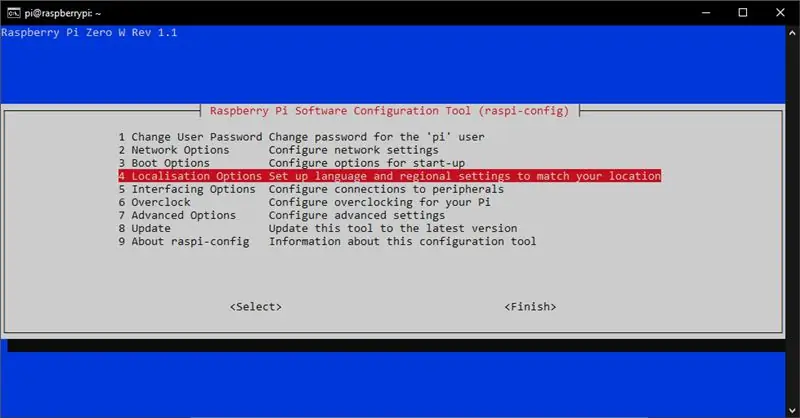
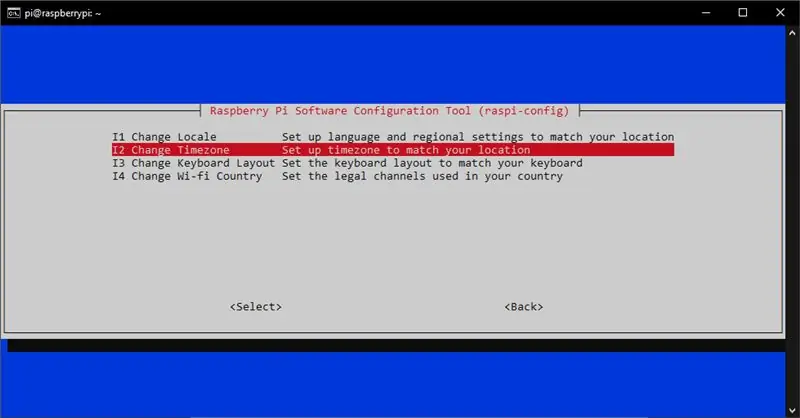
Bu soatning standart vaqti-GMT 0
Siz uni joylashuvingizga qarab o'zgartirishingiz mumkin
Ssh tugagandan so'ng terminalni bosing va Ctrl+C ni bosing
keyin "raspi-config" yozing va vaqtni belgilash uchun rasmlarga rioya qiling
Vaqt tugagandan so'ng va sozlamalarni saqlang
10-qadam: Micro-USB kabelidan foydalanib, displeyni va quvvatni ulang



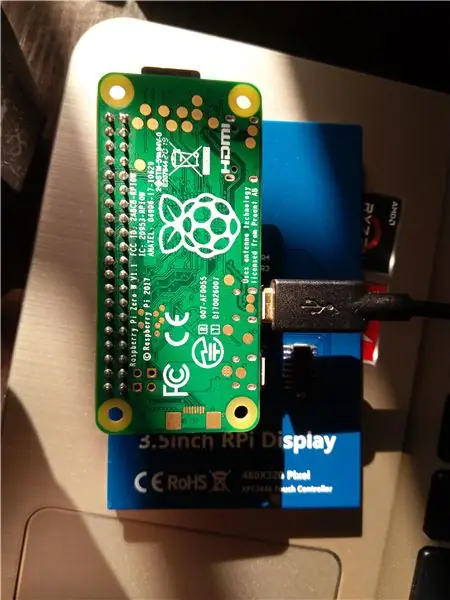
displeyni malina pi nolga ulang va uni kompyuter yoki noutbukdan foydalanib mikro USB kabeli orqali quvvatlantiring
Tavsiya:
Batareya bilan ishlaydigan ofis. Quyosh panellari va shamol turbinasi: Sharq/G'arbni avtomatik almashtirish bilan quyosh tizimi: 11 qadam (rasmlar bilan)

Batareya bilan ishlaydigan ofis. Quyosh tizimi Sharq/G'arbning avtomatik panellari va shamol turbinasi bilan almashinuvi bilan: Loyiha: 200 kvadrat metrli ofis batareyali bo'lishi kerak. Ofis, shuningdek, ushbu tizim uchun zarur bo'lgan barcha tekshirgichlar, batareyalar va komponentlarni o'z ichiga olishi kerak. Quyosh va shamol energiyasi batareyalarni zaryad qiladi. Faqat kichik muammo bor
USB-C bilan ishlaydigan dastgoh quvvat manbai: 10 qadam (rasmlar bilan)

USB-C bilan ishlaydigan dastgohli quvvat manbai: dastgohli elektr ta'minoti-bu elektronika bilan ishlashda, loyihangiz uchun zarur bo'lgan kuchlanishni aniq belgilashda, shuningdek, rejaga muvofiq bo'lgan vaqtdagi oqimni cheklashda muhim vositadir. Bu mening Portativ USB-C quvvatim
NaTaLia ob -havo stantsiyasi: Arduino quyosh energiyasi bilan ishlaydigan ob -havo stantsiyasi to'g'ri yo'l bilan amalga oshirildi: 8 qadam (rasmlar bilan)

NaTaLia ob -havo stantsiyasi: Arduino quyosh energiyasi bilan ishlaydigan ob -havo stantsiyasi to'g'ri yo'lga qo'yildi: 1 yil davomida 2 xil joyda muvaffaqiyatli ishlaganimdan so'ng, men quyosh energiyasi bilan ishlaydigan ob -havo stantsiyasining loyiha rejalari bilan bo'lishaman va uning qanday qilib uzoq vaqt yashay oladigan tizimga aylanganini tushuntiraman. quyosh energiyasidan o'tgan davrlar. Agar ergashsangiz
Nutq uchun matn ARMbasic bilan ishlaydigan UChip va boshqa ARMbasic bilan ishlaydigan SBC -ni bosing: 3 qadam

Nutq uchun matn ARMbasic bilan ishlaydigan UChip va boshqa ARMbasic bilan ishlaydigan SBC -ni bosing: Kirish: Xayrli kun. Mening ismim Tod. Men aerokosmik va mudofaa sohasidagi professionalman, lekin u ham yuragida g'ayratli. Ilhom: BBS, 8-bitli mikrokontrollerlar, Kaypro/Commodore/Tandy/TI-994A shaxsiy kompyuterlari davridan kelib chiqqan holda, R
Raqamli USB C bilan ishlaydigan Bluetooth quvvat manbai: 8 qadam (rasmlar bilan)

Raqamli USB C bilan ishlaydigan Bluetooth quvvat manbai: Siz hech qachon yo'lda, hatto devor prizisiz ham, ishlatishingiz mumkin bo'lgan quvvat manbasini xohlaganmisiz? Agar kompyuter va telefon orqali juda aniq, raqamli va boshqariladigan bo'lsa, yaxshi bo'larmidi? Bu yo'riqnomada men sizga qanday qilib aniq qurishni ko'rsataman
